Cómo configurar o cambiar el código de acceso de tu Apple Watch
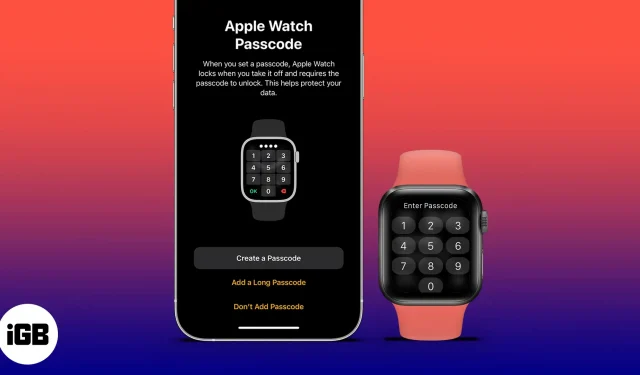
Si bien Apple ha equipado el iPhone y la Mac con Touch ID y Face ID, Apple también ha incluido una función de código de acceso en sus relojes. Si no sabía cómo configurar un código de acceso en su Apple Watch, aquí hay una guía paso a paso para configurar o cambiar su código de acceso en su Apple Watch.
¿Por qué necesito un código de acceso en mi Apple Watch?
Algunos pueden sentir la necesidad de códigos de acceso para algo como un reloj, pero hay una razón por la cual la función de código de acceso existe en el Apple Watch. El Apple Watch tiene muchas funciones y usos, pero entre ellos usamos más las notificaciones y las llamadas. Con esta funcionalidad viene un riesgo de privacidad.
Cómo agregar un código de acceso a Apple Watch
Hay varias formas de habilitar el código de acceso en Apple Watch. Puedes hacerlo desde el reloj o desde un iPhone emparejado. Sigue nuestra guía para saber cómo.
1. Establezca un código de acceso con su Apple Watch.
Establecer una contraseña con su Apple Watch es un proceso de varios pasos, y así es como lo hace:
- Toma tu Apple Watch y presiona la corona para acceder al menú.
- Busque la aplicación Configuración y ejecútela.
- Desplácese hacia abajo hasta la contraseña.
- Seleccione Habilitar contraseña.
- Ahora ingrese la contraseña que desea.
- Vuelva a ingresar su contraseña para asegurarse de haber ingresado el número correcto.
Y así es como se hace. Ahora, si desea configurar su código de acceso a través de iPhone, o si desea que tenga más de cuatro dígitos, estos son los pasos que puede seguir.
2. Establezca un código de acceso en su Apple Watch usando su iPhone.
- Ve a la aplicación Reloj.
- Ahora desplácese hasta Contraseña.
- En la sección «Contraseña», seleccione «Habilitar contraseña».
- Ahora se le pedirá que ingrese su nueva contraseña en su Apple Watch.
- Vuelve a ingresar tu contraseña en tu Apple Watch.
Nota. Después de configurar la contraseña, verá un pequeño icono de candado en la parte superior de la esfera del reloj.
Establece una contraseña de más de cuatro dígitos en tu Apple Watch
Ahora que ya sabemos cómo configurar un código de acceso usando iPhone, configurar un código de acceso más largo también es un proceso simple. Esto se puede hacer desde ambos dispositivos, iPhone y Apple Watch. Para habilitar una contraseña más larga, siga estos pasos:
- Vaya a Configuración en su Apple Watch o la aplicación Watch en su iPhone.
- Desplácese hasta Contraseña.
- En la sección «Contraseña», deshabilite «Contraseña simple».
- Se le pedirá que ingrese una nueva contraseña.
- Introduzca una nueva contraseña más larga.
Nota. Después de deshabilitar la contraseña simple, puede ingresar una nueva contraseña más larga que contenga hasta 10 dígitos.
Cómo cambiar o deshabilitar su contraseña de Apple Watch
Ahora que hemos establecido una contraseña en nuestro Apple Watch y lo hemos protegido de los intrusos, puede llegar un momento en el que tengamos que darle nuestro reloj a otra persona. En este caso, es posible que necesitemos cambiar la contraseña o, en algunos casos, eliminarla. Aquí están los pasos de cómo hacerlo:
- Vaya a la aplicación Configuración en su reloj o a la aplicación Reloj en su iPhone.
- Desplácese hacia abajo hasta Contraseña.
- Se le pedirá que ingrese su contraseña en su Apple Watch.
- Ahora seleccione Cambiar contraseña o Deshabilitar contraseña.
- Si está cambiando su contraseña, ingrese una nueva.
Pero, ¿y si, como yo, sigues olvidando tu contraseña? Bueno, tenemos una solución. Consulte nuestra explicación sobre cómo restablecer la contraseña de su Apple Watch.
Preguntas más frecuentes
No, no puede omitir la contraseña. Deberá restablecer y borrar todos los datos para eliminar el código de acceso.
Para mejorar la seguridad de su Apple Watch, consulte nuestro artículo sobre las funciones de seguridad de Apple Watch.
Puede hacer diez intentos para desbloquear su Apple Watch. Después de eso, deberá restablecer su Apple Watch.
Tu decides. Puede optar por mantener el mismo código de acceso para iPhone y Apple Watch, o uno completamente diferente. Aunque por motivos de seguridad se recomienda utilizar contraseñas diferentes.
Háganos saber lo que piensa del Apple Watch en los comentarios, cómo se siente al respecto y qué valor tiene en su vida.



Deja una respuesta